En esta página, se describe cómo conectarse a las APIs de Salesforce cuando usas complementos de Salesforce en Cloud Data Fusion. Creas una app conectada de Salesforce, que es un punto de entrada para acceder a las APIs de Salesforce. Crear la app es obligatorio para integrar una instancia de Cloud Data Fusion con una instancia de Salesforce. Después de crear la app en Salesforce, puedes llamar a sus APIs agregando sus credenciales, como las claves de consumidor y secreto del consumidor, a las propiedades del complemento.
Crea una app conectada de Salesforce para Cloud Data Fusion
Para crear una app conectada de Salesforce, sigue estos pasos. Para obtener más información, consulta la documentación de Salesforce: Configura la configuración básica de la app conectada.
- Accede a Salesforce con tu cuenta de desarrollador.
- En la interfaz web de Salesforce, ve al menú Account y haz clic en Setup.
- En la lista Apps, selecciona Administrador de apps.
- Haz clic en Nueva app conectada.
- En la página Administrar aplicación conectada, ingresa un nombre, el nombre de la API y el correo electrónico de contacto. En los ejemplos de esta guía, se usa el nombre
DATA_FUSION_APP. Habilita la configuración de OAuth. Para obtener más información, consulta Habilita la configuración de OAuth para la integración de la API.
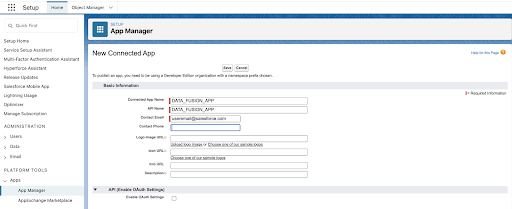
Cuando configures Salesforce en Cloud Data Fusion, ingresa los siguientes valores:
- En el campo URL, ingresa lo siguiente:
- Para un entorno de producción, ingresa
https://login.salesforce.com/services/oauth2/token. - Para una zona de pruebas, ingresa
https://test.salesforce.com/services/oauth2/token. - Si tienes un dominio personalizado habilitado para tu organización, usa la URL personalizada, que tiene el formato
https://CUSTOM_DOMAIN1.my.salesforce.com/services/oauth2/token.
- Para un entorno de producción, ingresa
En el campo Alcances de OAuth seleccionados, selecciona Administrar datos de usuario mediante APIs (api) y haz clic en Agregar.
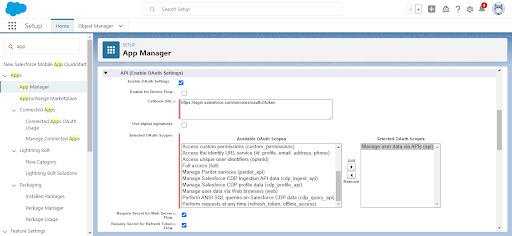
Haz clic en Guardar.
- En el campo URL, ingresa lo siguiente:
Administra la app conectada de Salesforce para Cloud Data Fusion
En la interfaz web de Salesforce, en la nueva página Connected App que se abre, haz clic en Administrar > Editar políticas.
En la página Connected App Edit que se abre, selecciona lo siguiente:
- En el campo Usuarios permitidos, selecciona Todos los usuarios se autoautorizarán.
- En el campo Relajación de IP, selecciona Disminución de las restricciones de IP.
Haz clic en Guardar.
Cómo obtener propiedades de Salesforce
En las siguientes secciones, se describe cómo encontrar información de configuración en Salesforce.
Obtén las claves de consumidor para las configuraciones del complemento
Cuando configuras una propiedad de origen por lotes de Salesforce en Cloud Data Fusion, debes ingresar una clave de consumidor y una clave secreta de consumidor de Salesforce. Para obtenerlos, sigue estos pasos:
- Ve a la interfaz web de Salesforce.
- Ve a la sección API (Enable OAuth Settings). Anota la clave de consumidor y el secreto de consumidor. Ingresa estas credenciales cuando configures el complemento en Cloud Data Fusion.
Obtén el token de seguridad para las configuraciones del complemento
El complemento requiere un token de seguridad para la autenticación con Salesforce. Para obtener el token de seguridad, sigue los pasos que se indican en la documentación de Salesforce: Restablece tu token de seguridad.
¿Qué sigue?
- Configura la fuente por lotes de Salesforce en Cloud Data Fusion.

